Hur markerar du meddelanden som läst så snart du klickar på dem i Outlook

Känner du dig någonsin irriterad att Outlook inte markerar meddelanden som läst så snart du klickar och visar dem i läsrutan? Här visar vi dig hur du gör Outlook markera dem som lästa så snart de öppnas.
Som standard kommer Outlook inte markera ett meddelande som läst tills du väljer ett annat meddelande. Detta kan vara irriterande, för om du läser ett meddelande och omedelbart raderar meddelandet visas det som ett oläst meddelande i mappen Deleted Items.
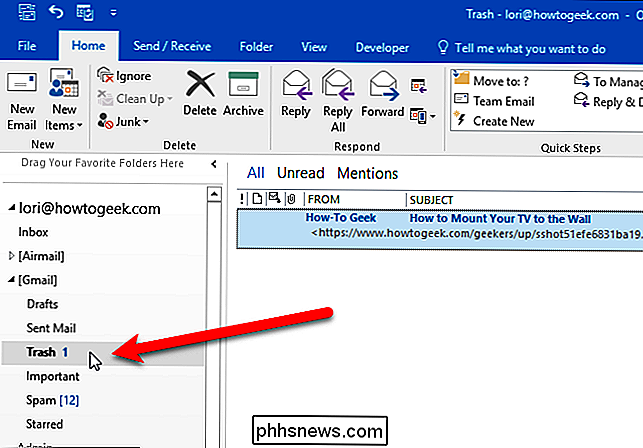
Låt oss ändra det här för att göra Outlook-markeringsmeddelanden som lästa så snart vi ser dem i läsrutan. Öppna Outlook och klicka på fliken "Arkiv".
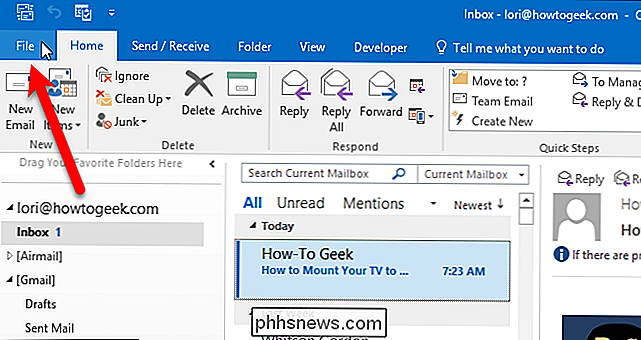
På skärmen bakomliggande steg klickar du på "Alternativ" i listan över objekt till vänster.
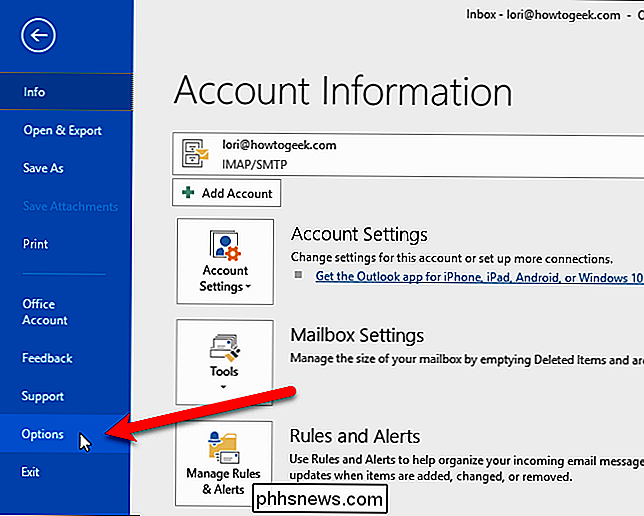
Klicka på "Mail" i listan med objekt i dialogrutan Alternativ. till vänster.
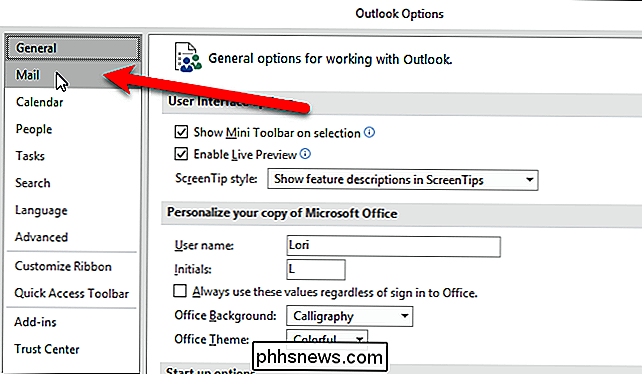
I avsnittet Outlook-rutor klickar du på "Läsrutan" -knappen.
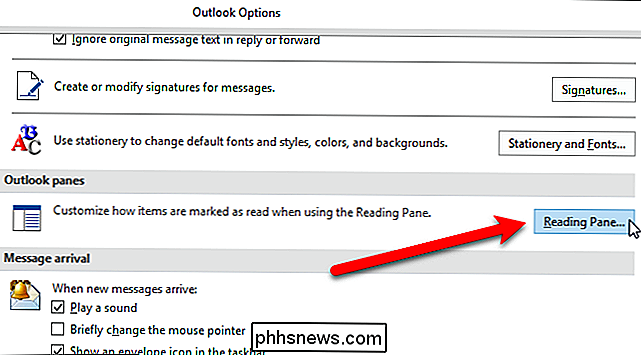
Markera objektet som läst när det visas i läsfältet så att Outlook markerar dina meddelanden som läst när du visar dem i läsrutan. Som standard markerar Outlook bara ett meddelande som läses efter att du har läst det i 5 sekunder, men du kan ändra det här. Vi angav 0 (noll) i rutan "Vänta X sekunder före markering som läs" så våra meddelanden skulle markeras som lästa så snart vi väljer dem.
Observera att "Markera objektet som läst vid valet ändras" avmarkeras automatiskt när du markerar "Markera objekt som läst när det visas i läsrutan". Endast en av de två kryssrutorna kan väljas samtidigt. Klicka på "OK" för att acceptera dina ändringar och stäng dialogrutan.
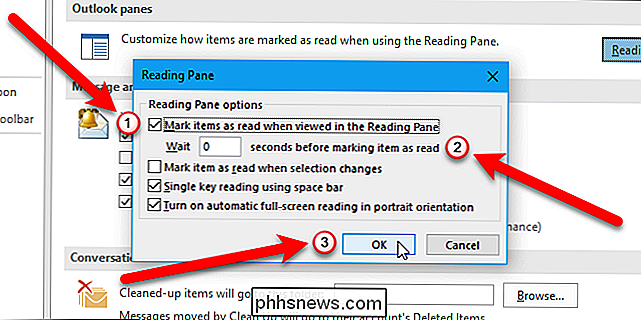
Klicka på "OK" i dialogrutan Alternativ. Nu kommer dina meddelanden markeras som lästa så snart du väljer dem i läsfönstret, eller kort efter, beroende på hur många sekunder du berättade Outlook väntar innan du markerar objektet som läst.
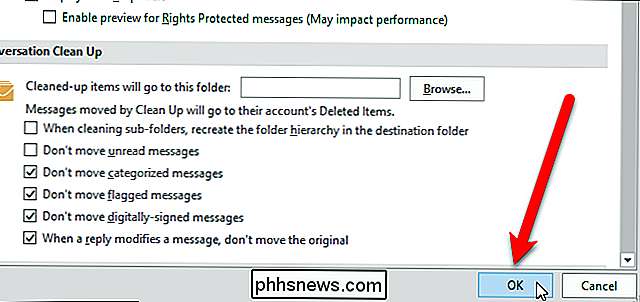
Outlook är en bra e-postklient, men som de flesta program har det sina egenskaper. Det här snabba tipset kan hjälpa dig att bli av med en av Outlook: s irriterande funktioner och få det att fungera som du vill ha det. Du kan också inaktivera läsrutan om du inte vill att meddelanden öppnas automatiskt när du väljer dem.

Så här delar du synkroniserade Plex-videoklipp från en enhet till en annan
Plex-mobilapparna för iOS och Android har en riktigt snygg men ofta förbisett funktion: du kan göra din mobilenhet till en liten media servern för att dela synkroniserat innehåll med närliggande enheter, inklusive andra mobila enheter och strömmande appar. Om du just nu lär dig om funktionen kanske du är nyfiken exakt när en sådan inställningsströmmar från din iPad till exempel till närliggande enheter - skulle vara användbar.

Så här öppnar du omdefinierade flikar på en iPhone eller iPad
Med moderna mobila webbläsare kan du öppna flikar som du nyligen stängt, precis som skrivbords webbläsare gör. I Apples Safari-webbläsare för iPhone och iPad är funktionen lite dold, men den är där. Du kan också öppna öppna flikar i Google Chrome och andra webbläsare från tredje part på en iPhone eller iPad.



